联想笔记本触摸板使用方法?触摸板失灵怎么办?
- 家电百科
- 2025-04-09
- 7
触摸板作为笔记本电脑的一个重要组成部分,为用户提供了便捷的指针控制体验。联想作为知名的电脑制造商,其笔记本产品的触摸板设计和功能同样得到了广大用户的认可。但是,对于新手用户来说,正确使用触摸板,以及在遇到故障时如何处理,仍是一门学问。本文将详细为您解答联想笔记本触摸板的使用方法以及触摸板失灵时的应对措施。
联想笔记本触摸板的使用方法
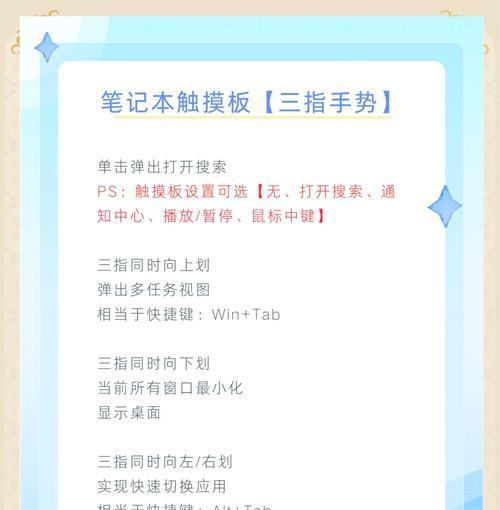
开启和关闭触摸板
联想笔记本通常会有一个专门的触摸板开关,位于触摸板左下角或者键盘的特定功能键上。开启或关闭触摸板,只需要轻轻拨动开关或者按下相应的功能键即可。
触摸板的基本手势操作
1.点击:轻触触摸板表面即可模拟鼠标左键点击。
2.双击:快速连续两次点击触摸板表面,相当于鼠标左键双击。
3.右键点击:通常需要使用两指在触摸板上点击以模拟鼠标右键功能。
4.滚动:在触摸板的右下角区域进行上下滑动,模拟鼠标滚轮的功能。
5.缩放:两指并拢或分开,模拟放大或缩小页面的操作。
联想笔记本触摸板的高级功能设置
联想笔记本触摸板具有许多高级功能,您可以通过联想的电源管理软件或直接在控制面板中进行设置。启用或禁用触摸板边缘区域的快捷操作、调整触摸板的灵敏度等。
注意事项
在使用联想笔记本触摸板时,还需要注意以下几点:
确保您的手指干净,避免触摸板表面划伤或弄脏。
不要在触摸板上施加过大的压力,以免造成损坏。
在连接外接鼠标时,系统通常会自动禁用触摸板功能,以防止误操作。

触摸板失灵怎么办?
确认硬件连接
如果触摸板失灵,首先应检查触摸板的硬件连接是否正常,比如是否因为进液或碰撞导致的物理损坏。
检查软件设置
1.系统设置:进入控制面板,检查触摸板设置是否被禁用。
2.驱动程序:更新或重新安装联想触摸板驱动程序。
3.电源管理软件:查看联想电源管理软件中是否有关于触摸板的特定设置被意外更改。
进行故障排除
如果上述步骤都无法解决问题,您可以尝试通过Windows自带的故障排除工具进行检查。在“设置”中搜索“故障排除”,然后选择“硬件和设备”,按照提示操作。
联系技术支持
当所有自检和故障排除步骤都无法解决问题时,您可能需要联系联想的客户支持。他们可能会要求您提供笔记本的序列号和详细问题描述,以便进行进一步的技术支持和建议。

结语
综上所述,联想笔记本触摸板的使用并不复杂,只要掌握基本的操作手势和设置方法,便能极大提升您的使用体验。当触摸板失灵时,通过一步步的检查和调整,大多数问题都能自行解决。当然,在必要时寻求专业帮助也是确保问题得到及时解决的有效途径。希望本文能够帮助您轻松驾驭联想笔记本的触摸板,享受高效便捷的操作体验。
版权声明:本文内容由互联网用户自发贡献,该文观点仅代表作者本人。本站仅提供信息存储空间服务,不拥有所有权,不承担相关法律责任。如发现本站有涉嫌抄袭侵权/违法违规的内容, 请发送邮件至 3561739510@qq.com 举报,一经查实,本站将立刻删除。